前言
上篇文章里,我用新購入的X86架構的威聯通TS-464C2搭建了自己的影音娛樂服務器,並且讓電影庫里的電影順利的在手機上進行了播放,但是下載的4K雙杜比的片源在手機上是發揮不出來那種震撼效果的,於是我在618期間購買了一台TCL雷鳥的鶴7 24款MINLED電視用來觀看威聯通TS-464C2內的電影,不過看片的時候你會發現下圖的情況。

你在拖動進度條的時候如果是4K高碼率偏遠的時會感覺非常的卡頓,那是因為這個時候,你是用SMB協議連接的NAS,用NAS去進行解碼,NAS的CPU本來性能就不是太強,用NAS解碼有點卡頓也是可以理解的,不過用這就很不爽,那有沒有什麼解決方案呢,那當然有,用TV端解碼就是最好的選擇(當然前提是你沒有播放器,有播放器可以讓播放器解碼),所以這次要用到的就是一個軟件加一個插件,KODI+Jellyfin插件。
準備

你需要準備一台裝好Jellyfin的NAS作為服務端,上篇說過了,我這台TS-464C2已經搭建好了Jellyfin和自己的影音庫,TS-464C2的CPU為N5095,X86架構也支援硬解,但就如開頭所說的,N5095是低功耗CPU,核顯的性能不能太過苛求,所以轉移到TV端去解碼時非常合適的選擇。

硬盤使用的是西部數據的紅盤PLUS,一共使用了4塊,每塊4T,RAID5,留一塊作為備份,我這台NAS就是作為影音庫的,其它的需求不大,最多備份點照片,所以空間是完全足夠的,還是那句話,如果需求用NAS做別的一些工作,建議更大的容量可以入手18T的企業盤HC550等,綜合來說越大的盤在4盤位的NAS里性價比更高。
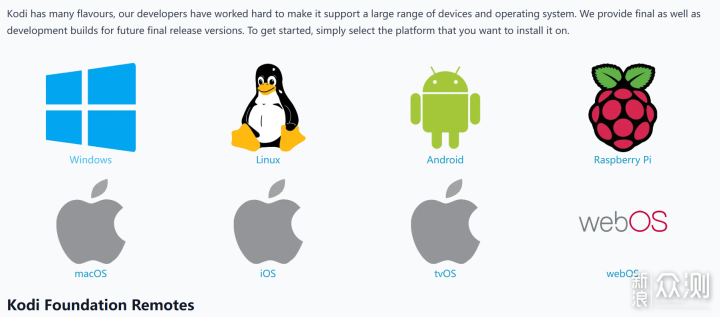
你需要一個Android的KODI客戶端,網頁在這裏Download | Kodi,選擇Android就行,我另外是有個LG的C3 OLED電視,這裏就要選擇WEBOS,Apple盒子的話就選擇TVOS就好。
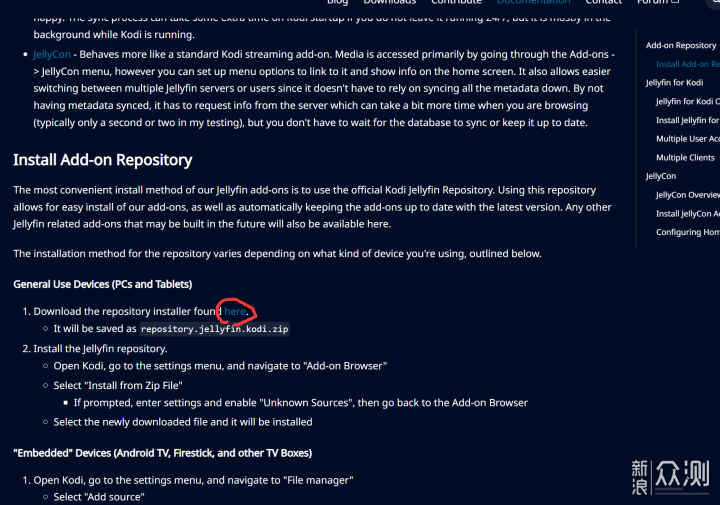
下載 Jellyfin 插件庫,可以從 https://jellyfin.org/docs/general/clients/kodi.html 找到下載地址。
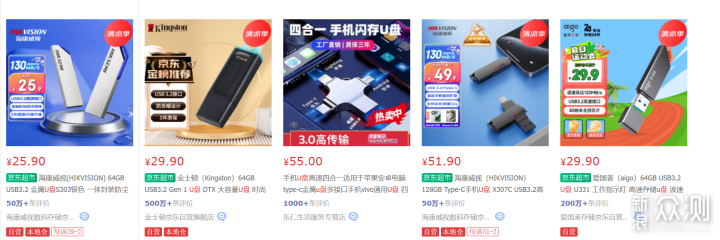
你還需要一個U盤裝載這兩個文件,插到電視上進行安裝。我在實際測試中還遇到壓縮包放在U盤里但就是找不到的情況,後來我通過電視連上NAS,從NAS進行的安裝,大家遇到情況可以多試試。OK,準備工作到這步就結束了。
安裝
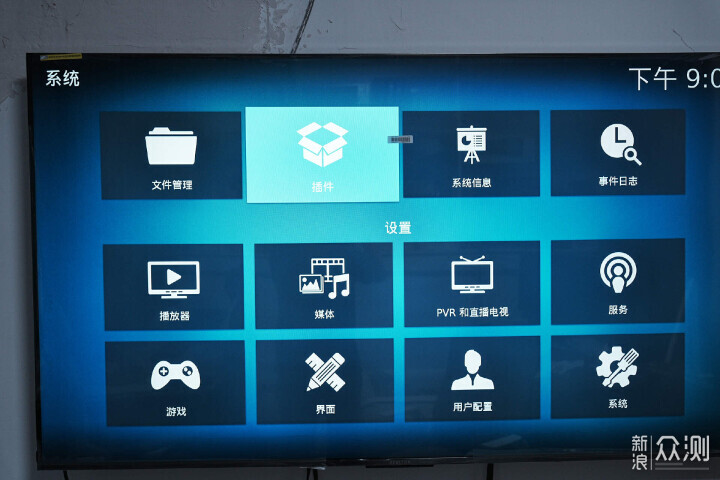
設置KODI的安裝設置我就不多做贅述了,簡單就是interface的SKIN選項中找到Fonts,SKIN選項中找到FONTS,點開後選擇Arial based,然後再REGIONAL選項的language中選擇chines,就可以切換到中文界面了,然後返回後點擊上圖的插件選項。
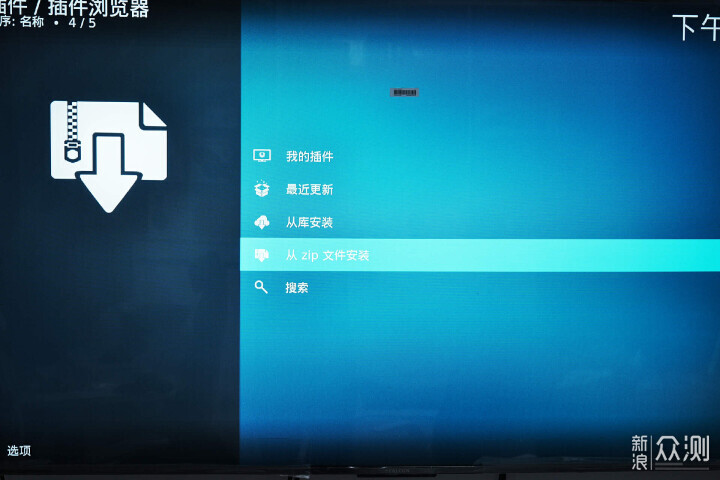
選擇從ZIP文件安裝,首次會提示未知來源安裝,需要點擊設置允許,之後在進入從ZIP文件安裝,從U盤里找到下載的Jellyfin插件進行安裝,基本是秒裝。
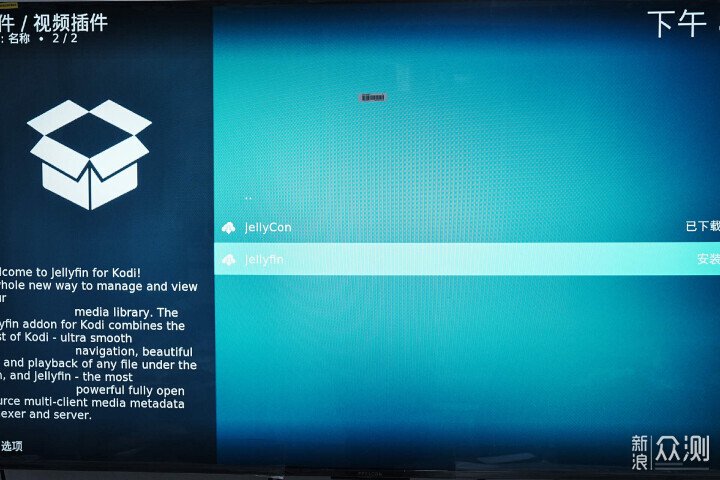
之後選擇從庫安裝,選擇Kodi jellyfin Addones這個選項,然後在選擇視頻插件,就可以看到這個界面了,選擇jellyfin進行安裝就可以了。
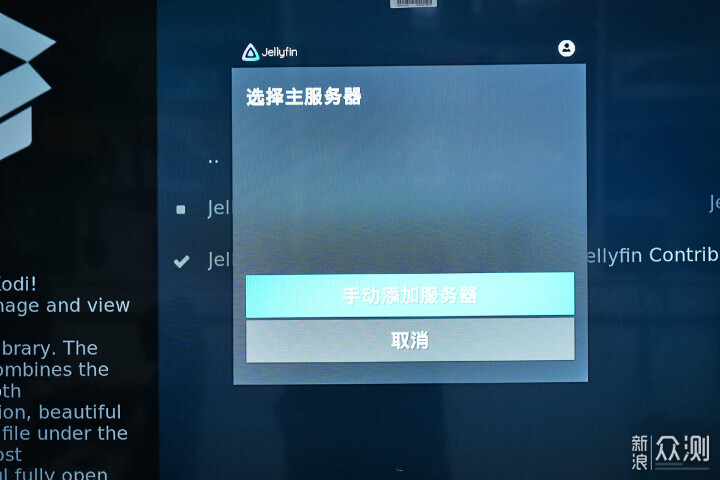
安裝完成後會彈出提示,這時候輸入自己NAS的IP就可以了。
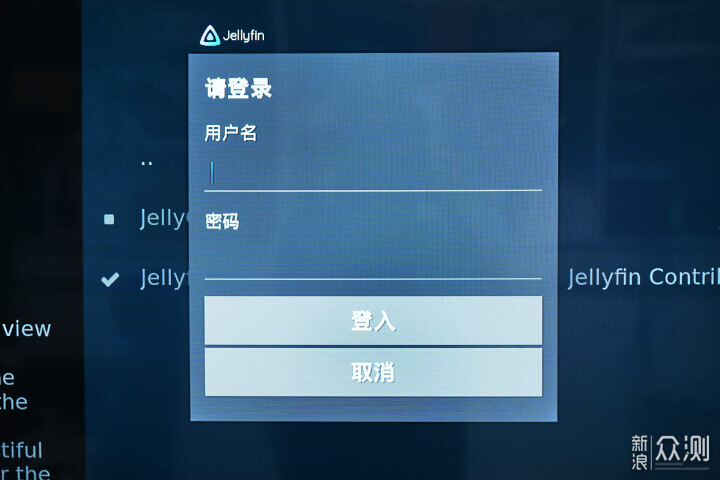
在輸入用戶名密碼進行登錄,後面有個框彈出,選擇預設就好,之後會彈出要添加的庫,不知道怎麼選就選全部,電影一夥就加載成功了。
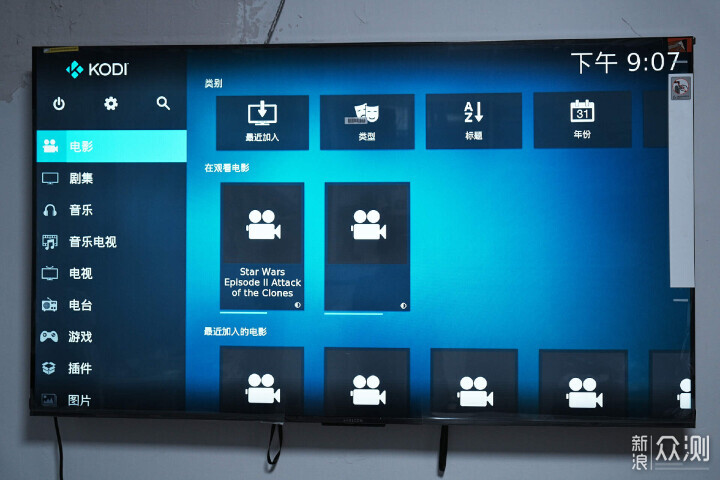
可惜我沒搞刮擦,所以這裏全部沒有封面,將就著看吧,下一步我就去看看怎麼弄刮擦。
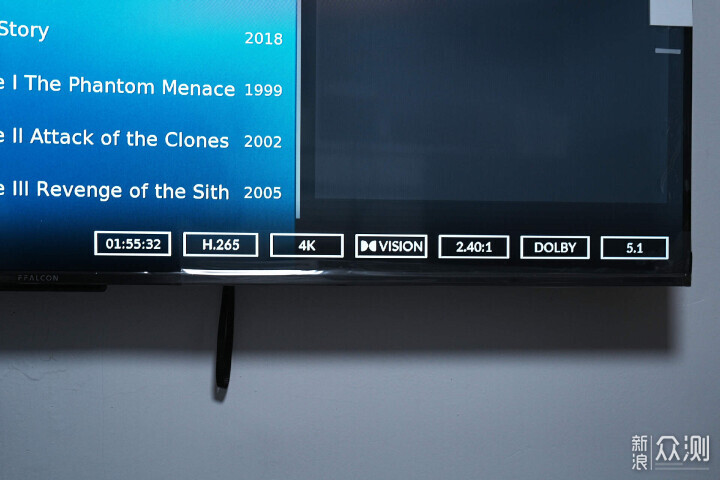
點擊左邊的電影,你還能看到每個電影的格式,解像度,支不支援雙杜比,支援配合上電視也支援就可以握手成功了。
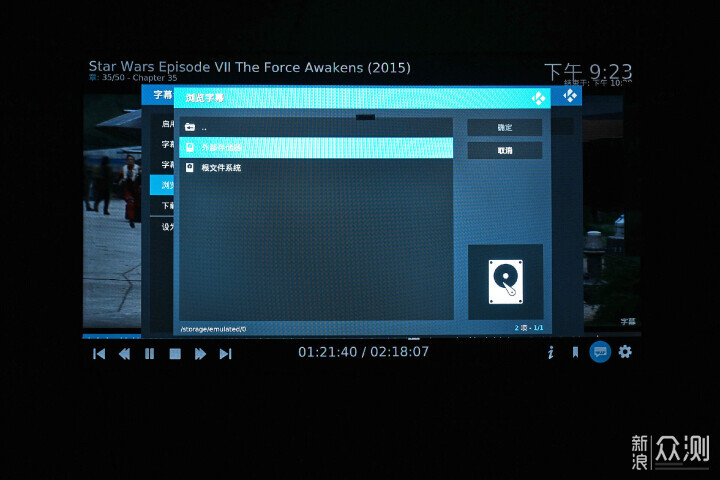
這裏還可以添加字幕,把字幕下載到NAS里直接添加就好,還是挺方便的。
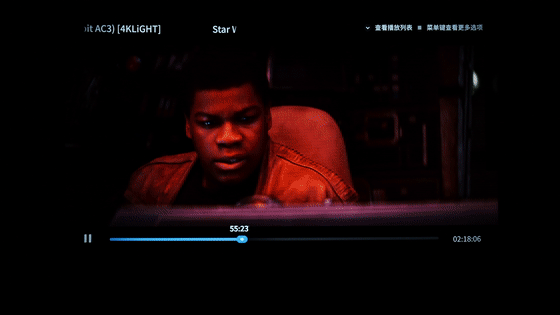
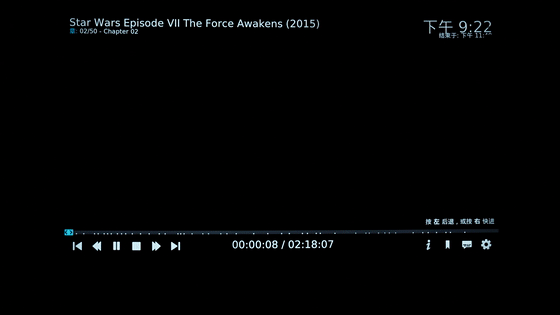
最後在對比一下流暢度,上圖為直接電視SMB NAS,這次選的片源要稍微小點,但KODI+Jellyfin插件是更快的速度。
總結
小小的幾步安裝,讓NAS看4K高畫質高碼率電影的流暢度得到了飛一般的提升,如果你是電影迷也配置了NAS電影庫,同時也想用電視看的話,建議花10分鐘搞定KODI+Jellyfin插件,觀感基本就是飛一樣的提升了。




